win10安装zip版MySQL8.0.19的教程详解
一. 下载后解压到想安装的目录
下载地址: https://dev.mysql.com/downloads/mysql/
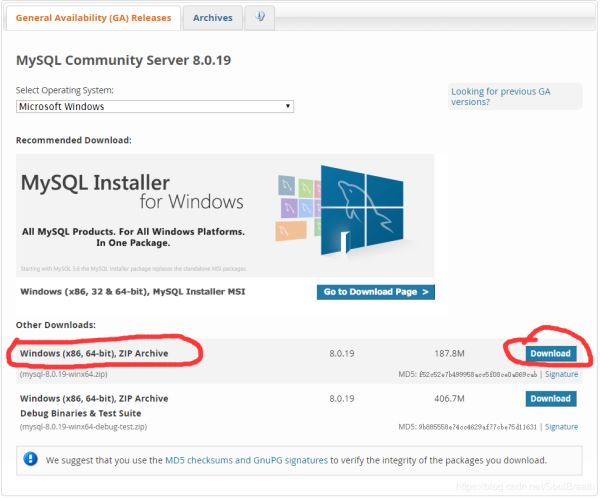
二. 在安装目录中添加配置文件my.ini
[mysqld] # 设置3306端口 port=3306 # 设置mysql的安装目录 basedir=D:\DevTool\MySQL-8.0.19 # 设置mysql数据库的数据的存放目录 datadir=D:\DevTool\MySQL-8.0.19\data # 允许最大连接数 max_connections=200 # 允许连接失败的次数。这是为了防止有人从该主机试图攻击数据库系统 max_connect_errors=10 # 服务端使用的字符集默认为UTF8 character-set-server=utf8mb4 # 创建新表时将使用的默认存储引擎 default-storage-engine=INNODB # 默认使用“mysql_native_password”插件认证 default_authentication_plugin=mysql_native_password [mysql] # 设置mysql客户端默认字符集 default-character-set=utf8mb4 [client] # 设置mysql客户端连接服务端时默认使用的端口和字符集 port=3306 default-character-set=utf8mb4
其中datadir不需要自己建文件夹,初始化数据库时会自动建的
三. 配置环境变量,将mysql的bin目录添加到path中
四. 初始化数据库
以管理员身份打开命令窗口并执行 mysqld --initialize --user=mysql --console

红色框中是root用户和密码,之后登陆的时候会用到
五. 安装数据库
- 在命令行窗口中执行
mysqld -install出现Service successfully installed.则证明安装成功! - 用 net start mysql启动服务
- 用 mysql -u root -p 命令登录mysql 需要输入之前初始化数据库时的密码
六.修改root密码
- 用 alter user 'root'@'localhost' identified by 'password'; 修改root密码
- 其中password是你想用的密码
- 可以用exit命令退出mysql之后用新密码重新登录
七.创建远程用户并授予权限
- 创建用户: create user 'username'@'%' identified by 'password';
- 授予权限: grant all privileges on *.* to 'username'@'%' with grant option;
- 刷新权限: flush privileges;
八.删除数据库
- net stop mysql 关闭服务,
- mysqld -remove 或 sc delete mysql 删除mysql服务
- 删除mysql文件目录即可
总结
以上所述是小编给大家介绍的win10安装zip版MySQL8.0.19的教程详解,希望对大家有所帮助,也非常感谢大家对我们网站的支持!
相关推荐
-
Win10系统下MySQL8.0.16 压缩版下载与安装教程图解
官网下载: https://www.mysql.com 进入MySQL官网,选择download 选择社区 选择MySQL 社区 服务器 点击download下载 点击最下面不登陆下载 下载完成是这样一个压缩包 安装 解压文件 将bin文件的目录加入电脑系统环境配置path下 新建my.ini配置文件 [mysql] default-character-set = utf8 [mysqld] #端口 port = 3306 #mysql安装目录 basedir = E:/mysql-8.0.16
-
Win10下免安装版MySQL8.0.16的安装和配置教程图解
1.MySQL8.0.16解压 其中dada文件夹和my.ini配置文件是解压后手动加入的,如下图所示 2.新建配置文件my.ini放在D:\Free\mysql-8.0.16-winx64目录下 [mysql] # 设置mysql客户端默认字符集 default-character-set=utf8 [mysqld] #设置3306端口 port = 3306 # 设置mysql的安装目录 basedir=D:\Free\mysql-8.0.16-winx64 # 设置mysql数据库的数据的
-
MySQL下载和安装 win10 64位 MySQL8.0的教程图解
怎么从mysql从官网下载到安装到客户端的登陆呢?这篇文章给你讲的清清楚楚. 第一步:到Mysql官网下载. 从[https://dev.mysql.com/downloads/mysql/](https://dev.mysql.com/downloads/mysql/)找到需要的win10 64位mysql 点击download,会跳到到下载页面,如下.以前是直接就是用浏览器默认下载器下载了,现在oracle想拥有更的用户,就希望用户登陆之再下载,但仍旧留有免登陆直接下载的入口,就在下图红框位
-
Win10系统安装MySQL8.0.13遇到的问题及解决方法
操作系统:Window10 MySQL版本:8.0.13-winx64 安装步骤比较简单,本文不再啰嗦,以下是runoob提供的安装说明: http://www.runoob.com/mysql/mysql-install.html 安装后遇到的问题: 一:Access denied for user 'root'@'localhost' (using password:YES) 解决方式: 1.以管理员的身份进入到cmd命令窗口,并cd到MySQL安装路径的bin目录下. 2.关闭MySQL服
-
mysql8.0.11 winx64安装配置方法图文教程(win10)
mysql 8.0.11 winx64安装教程记录如下,分享给大家 1.进入地址: 下载mysql-8.0.11-winx64 2.解压zip包,并将解压文件放入一个文件夹下,如图: 3.配置环境变量(目的是为了避免在CMD窗口下操作时反复切换路径) 在Path下添加 D:\Program Files\mysql-8.0.11-winx64\bin 4.编写配置文件 我们发现解压后的目录并没有my.ini(或my-default.ini)文件,没关系可以自行创建.在安装根目录下添加 my.ini
-
mysql 8.0.16 Win10 zip版本安装配置图文教程
本文为大家分享了mysql 8.0.16 Win10 zip版本安装配置图文教程,供大家参考,具体内容如下 首先去mysql官网下载mysql最新版本 1.选择如图所示 community 2.点击图示 download 3.解压到指定盘中 例:F:\mysql8.0.16 4.配置环境变量 MYSQL_HOME:F:\mysql8.0.16` 在path 后面添加 ;%MYSQL_HOME%\bin 5.添加文件my.ini文件 6.将如下代码放入my.ini文件中 mysql] # 设置m
-
win10安装zip版MySQL8.0.19的教程详解
一. 下载后解压到想安装的目录 下载地址: https://dev.mysql.com/downloads/mysql/ 二. 在安装目录中添加配置文件my.ini [mysqld] # 设置3306端口 port=3306 # 设置mysql的安装目录 basedir=D:\DevTool\MySQL-8.0.19 # 设置mysql数据库的数据的存放目录 datadir=D:\DevTool\MySQL-8.0.19\data # 允许最大连接数 max_connections=200 #
-
Linux下安装mysql-8.0.20的教程详解
** Linux下安装mysql-8.0.20 ** 环境介绍 操作系统:CentOS 7 mysql下载地址:https://dev.mysql.com/downloads/mysql/ 下载版本:https://www.jb51.net/softs/609101.html https://www.jb51.net/softs/609101.html 卸载mysql 查看是否安装过mysql,命令:find / -name mysql 如果安装过,进行卸载: 删除相关目录: 删除配置文件: 删
-
CentOS8部署LNMP环境之编译安装mysql8.0.29的教程详解
一.前提 由于我安装了几次,我就不再讲述报错了,有点打脑壳!!!提前把相关依赖和报错就地解决. 1.所需源码包 mysql-8.0.19.tar.gz boost_1_70_0.tar.gz //安装mysql-8所需要的boost版本 rpcsvc-proto-1.4.tar.gz //后面出错所需要的源码包 mysql-8.0.19下载地址:http://mirrors.sohu.com/mysql/ boost_1_70_0下载地址:https://dl.bintray.com/boost
-
mysql8.0.19基础数据类型详解
mysql基础数据类型 mysql常用数据类型概览 1. 数字: 整型:tinyinit int bigint 小数: float :在位数比较短的情况下不精准 double :在位数比较长的情况下不精准 0.000001230123123123 存成:0.000001230000 decimal:(如果用小数
-
CentOS7.5 安装 Mysql8.0.19的教程图文详解
一.前言 此篇文章安装mysql部分没有截图,适合有一定基础的同学. 安装方法是通过mysql官网下载的tar文件,解压后安装rpm文件. 因为公司网络慢,使用yum方法安装时,文件经常下载一半就不行了,所以使用这种方法.只要tar文件在,拷到哪安装都可以(网速好的同学请忽略). 二.安装文件下载 打开地址:https://www.mysql.com,点击红框链接: 页面拉到最后,点击红框链接: 在打开的页面,点击红框链接: 在打开的页面这样选择(CentOS 是基于红帽的,所以这样选择),然后
-
linux上免安装版MySQL5.7.18的教程详解
1. 下载mysql 从官网下载mysql的压缩包 mysql-5.7.18-linux-glibc2.5-x86_64.tar.gz 2 把下载的包上传到linux上,先安装下依赖包:Ubuntu用 apt-get install libaio* centOS用yum install libaio* 3 用tar -xzvf mysql-5.7.18-linux-glibc2.5-x86_64.tar.gz 解压 改名并移动到/usr/local 下:mv mysql-5.7.1
-
MySQL8.0 Undo Tablespace管理详解
目录 1. UNDO 基础概念 2. UNDO 相关参数 2.1 参数含义 3. UNDO 表空间运维 3.1 查看UNDO的基本信息 3.2 添加/active/inactive/删除UNDO表空间 3.3 影响UNDO inactive(truncate)性能的因素 4. UNDO 的监控 4.1 UNDO的监控指标 4.2 UNDO的状态值 5. UNDO 大小对并发数的限制 5.1 UNDO 记录的类型及大小 5.2 UNDO各场景下支持的读写并发 5.2.1 场景1: 每个事务都执行一
-
docker在win10家庭版下构建laravel开发环境的教程详解
操作系统: win10 家庭版 安装docker: 官网下载的docker无法安装成功,提示操作系统版本问题~~~~ 所以直接下载了阿里提供的docker安装包: http://mirrors.aliyun.com/doc ... 社区版是-ce后缀的 阿里镜像加速 首先登录阿里云 查找容器镜像服务 win10找到C:Users用户.dockermachinemachinesdefault底下有个config.json文件,在属性RegistryMirror添加加速器地址,docker虚拟机重启
-
IDEA版最新MyBatis程序配置教程详解
实验环境:IDEA2020.1+MySQL8.0.21+Mybatis3.5.5+Junit4.13 搭建环境–>导入Mybatis->编写代码->测试 1.搭建实验数据库 我们创建一个mybatis实验数据库,并创建一个user表为后续实验准备 CREATE DATABASE `mybatis`; USE `mybatis`; CREATE TABLE `user`( `id` INT(4) NOT NULL PRIMARY key, `name` VARCHAR(20) NOT NU
-
linux下安装python3和对应的pip环境教程详解
1.下载python3.6的安装包: wget https://www.python.org/ftp/python/3.6.0/Python-3.6.0.tgz 2.解压后,进入到解压目录下,执行如下命令,将python3.6进行编译,如下是将python的环境编译到/usr/local/python3的目录下,注意先创建该目录: ./configure –prefix=/usr/local/python3 3.安装 make make install 4.安装完成后,为了使用方便,创建软连接:
随机推荐
- PHP完全二叉树定义与实现方法示例
- 登陆后自动注销的解决方法
- mybatis如何使用Java8的日期LocalDate和LocalDateTime详解
- Java多线程并发编程(互斥锁Reentrant Lock)
- asp.net使用jquery实现搜索框默认提示功能
- javascript网页关键字高亮代码
- Ajax级联菜单实例代码
- JavaScript判断图片是否已经加载完毕的方法汇总
- MongoDB的Master-Slave主从模式配置及主从复制要点解析
- 基于jQuery.Hz2Py.js插件实现的汉字转拼音特效
- jQuery插件HighCharts绘制2D饼图效果示例【附demo源码下载】
- javascript小数精度丢失的完美解决方法
- Maven模版Bug及解决办法
- Android studio编写简单的手电筒APP
- C#简单连接sql数据库的方法
- SpringBoot中的内容协商器图解
- Linux中git用https连接时不用每次输入密码的方法
- Spring Boot + Mybatis 实现动态数据源案例分析
- 详解Python 函数如何重载?
- Linux账号文件控制管理步骤详解

